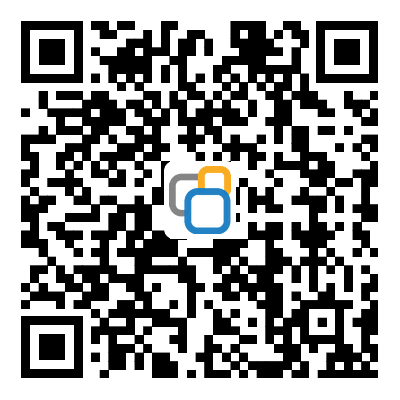1.网址登录操作指南:
(1)访问:输入网址:https://ketang.ldcstudy.com进入“同步课堂”登录页,选择“验证码登录”,输入手机号码,点击“获取验证码”,输入获取的验证码,点击“登录”进入“同步课堂”;或选择“账号密码登录”进入“同步课堂”。
也可输入粤教翔云网络学习空间网址(https://rrt.gdedu.gov.cn)或“和教育”网址(http://www.ydxxt.com),用各自的账号、密码登录进入到“同步课堂”。
(1)方式一、输入网址https://rrt.gdedu.gov.cn点击右上角“登录”,点击右上角“粤教翔云学习空间账号登录”,输入粤教翔云学习空间的账号、密码,点击“登录”,点击上方“我的空间”,点击“应用通”→“区域应用”中的“同步课堂”,首次登录“确认授权”后进入“同步课堂”;
方式二、输入网址https://ketang.ldcstudy.com进入“同步课堂”登录页,选择“验证码登录”,输入手机号码,点击“获取验证码”,输入获取的验证码,点击“登录”进入“同步课堂”,或选择“账号密码登录”进入“同步课堂”;或输入和教育网址http://www.ydxxt.com登录进入到“同步课堂”。
(2) 将平台资源(同步资源、作文园地、学习园地、真题讲解等)或“我的资源”发送给学生、家长学习。
①发送平台资源,以“同步资源”为例:点击“同步课堂”首页顶部导航栏的“同步资源”,按学科、版本、教材、章节、分类筛选出需要推送的资源,打开该资源,点击资源页底部的“发送”按钮,选择“按班级”,在班级列表中鼠标双击选中的班级,选择发送“短信通知家长“,点击“发送”即可。
②发送“我的资源”, 点击“同步课堂”首页左侧导航栏“我的资源”,选中您要发送的资源,点击该资源后边的“发送”按钮,选择“按班级”,在班级列表中鼠标双击选中的班级,选择发送“短信通知家长“,点击“发送”即可。
(3) 发送“辅导短信”给家长 点击“同步课堂”首页左侧导航栏“学生家长”,点击“群发短信”,选择发送短信的班级,在文字框内输入辅导短信内容,点击“发送”即可。
(4) 督促学生、家长学习您推送的资源 点击“同步课堂”首页左侧导航栏的“学情统计”,找到您推送的学习资源,点击该资源后边的通知图标,再点击“发送”即可。您也可以通过电话、微信等沟通手段通知学生、家长登录“同步课堂”学习。
温馨提示:只有成功报名参加活动的学生和家长,阅读或浏览您推送的资源才可以计入为您的“发送资源阅读数”。
2.客户端登录操作指南:
(1) 安装:以“同步课堂”为例:手机应用商城搜索“华腾同步课堂”或扫描下方二维码下载“同步课堂”。
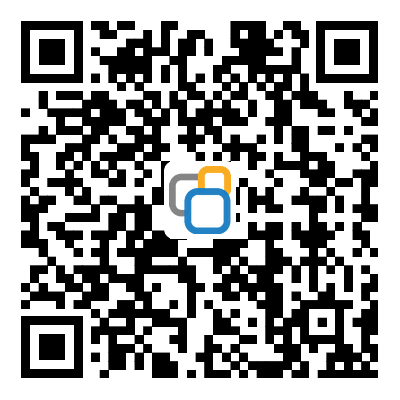
同步课堂
(2) 登录:点击手机上的“同步课堂”图标,在登录页选择“验证码登录”,输入手机号码,点击“获取验证码”,输入获取的验证码,点击“登录”进入“同步课堂”;或选择“账号密码登录”进入“同步课堂”。
(3)将平台资源(资源库、作文园地、真题讲解等)或“我的资源”发送给学生、家长学习
①发送平台资源,以“资源库”为例:点击首屏“更多应用”,选择并点击“资源库”,依次按学科、版本、章节、类别选择出需要推送的资源,点击打开该资源,点击右下方的“发送资源”,点击“选择发送对象”选择班级,选择发送“短信通知“,点击“发送”就可以了。
②发送“我的资源”, 点击首屏“更多应用”,选择并点击“我的资源”,选中您要发送的资源,点击打开该资源,点击右下方的“发送资源”,点击“选择发送对象”选择班级,选择发送“短信通知“,点击“发送”就可以了。
(4)发送“辅导短信”给家长 点击首屏底部“沟通”,点击“短信”,点击右上角的箭头图标,点击右上角的“群发”,点击“群发短信”,点击“请选择班级”并选中班级,在“内容模板”框内输入短信内容,点击“发送”就可以了。
(5)督促学生、家长学习您推送的资源 点击首屏的“更多应用”,选择并点击“学情统计”,找到您推送的学习资源,点击该资源名,点击“未阅读”,点击“通知未阅读”,点击“发送”即可。
温馨提示:只有成功报名参加活动的学生和家长,阅读或浏览您推送的资源才可以计入为您的“发送资源阅读数”。
1.网址登录操作指南:
(1)访问:输入网址:https://ketang.ldcstudy.com进入“同步课堂”登录页,选择“验证码登录”,输入手机号码,点击“获取验证码”,输入获取的验证码,点击“登录”进入“同步课堂”;或选择“账号密码登录”进入“同步课堂”。
也可输入粤教翔云网络学习空间网址(https://rrt.gdedu.gov.cn)或“和教育”网址(http://www.ydxxt.com),用各自的账号、密码登录进入到“同步课堂”。
(1)方式一、输入网址https://rrt.gdedu.gov.cn点击右上角“登录”,点击右上角“粤教翔云学习空间账号登录”,输入粤教翔云学习空间的账号、密码,点击“登录”,点击上方“我的空间”,点击“应用通”→“区域应用”中的“同步课堂”,首次登录“确认授权”后进入“同步课堂”;
方式二、输入网址https://ketang.ldcstudy.com进入“同步课堂”登录页,选择“验证码登录”,输入手机号码,点击“获取验证码”,输入获取的验证码,点击“登录”进入“同步课堂”,或选择“账号密码登录”进入“同步课堂”;或输入和教育网址http://www.ydxxt.com登录进入到“同步课堂”。
(2)上传资源: 点击“同步课堂”首页右上方的“上传资源”,选择要上传资源的类型,年级,学科,点击“选择分类”选择相应的分类,填写要上传资源的标题,选择“文件上传”,选择要上传的资源文件,勾选“版权声明”,“共享范围”选择“公开”,最后点击“上传资源”完成上传。
(3)将资源发送给学生、家长阅读或浏览:
①点击“同步课堂”首页左侧导航栏“我的资源”,选中您上传参加活动的资源,点击该资源后边的“发送”按钮,选择“按班级”,在班级列表中鼠标双击选中的班级,选择发送“短信通知家长“,点击“发送”,就完成将资源发送给学生和家长了。
②将资源分享给平台用户阅读或浏览 点击“我的资源”,点击您上传参加活动的资源名,点击“广播”,点击弹出窗的“分享“,您就完成分享了。
温馨提示:教师及获得参加活动资格的学生、家长,阅读或浏览您上传的资源才可以计入到您上传资源的“阅读或浏览人数”。
2.客户端登录操作指南:
(1) 安装:以“同步课堂”为例:手机应用商城搜索“华腾同步课堂”或扫描下方二维码下载“同步课堂”。
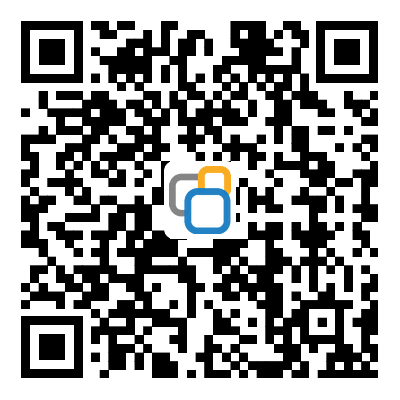
同步课堂
(2) 登录:点击手机上的“同步课堂”图标,在登录页选择“验证码登录”,输入手机号码,点击“获取验证码”,输入获取的验证码,点击“登录”进入“同步课堂”;或选择“账号密码登录”进入“同步课堂”。
(3)上传资源: 点击首屏“更多应用”,选择并点击“上传资源”,共享范围选择“公开”,再按顺序选择:资源类型、年级、学科,点击“选择分类”选择相应的分类,填写要上传资源的标题,点击“+”号,点击“文件管理”或“浏览”选择要上传的资源文件,勾选“版权声明”,点击页面下方的“上传资源”完成上传。
(4)将资源发送给学生、家长阅读或浏览:
①点击首屏“更多应用”,选择并点击“我的资源”,选中您上传参加活动的资源,打开该资源,点击右下角的“发送”按钮,选择“按班级”,点击“选择发送对象”选择班级,选择发送“短信通知“,点击“发送”就可以了。
②将资源分享给全平台用户观看或浏览 点击“我的资源”,选中您上传参加活动的资源,打开该资源,点击手机底部的分享图标,在弹出框内输入您想表达的内容(也可不输入),关闭输入框,点击“完成”,您就完成分享了。
温馨提示:教师及获得参加活动资格的学生、家长,阅读或浏览您上传的资源才可以计入到您上传资源的“阅读或浏览人数”。